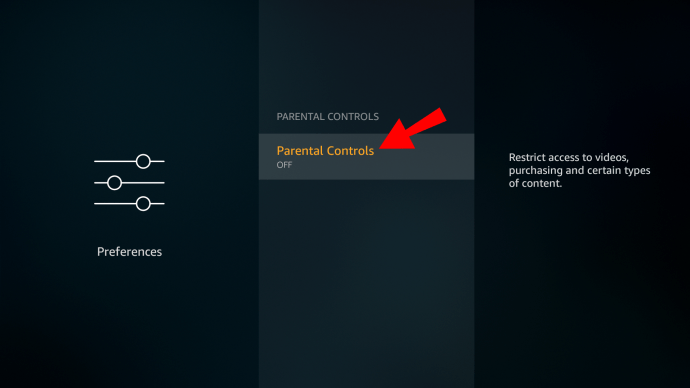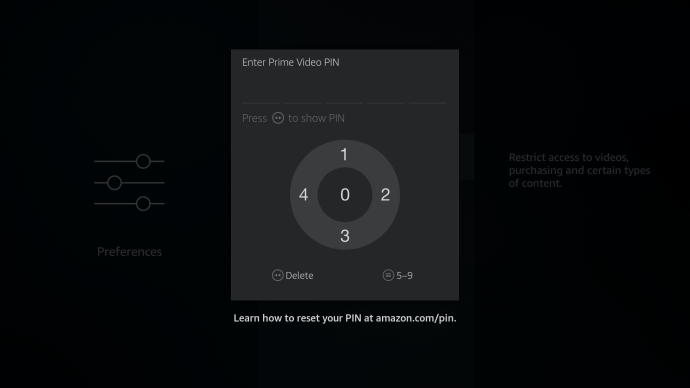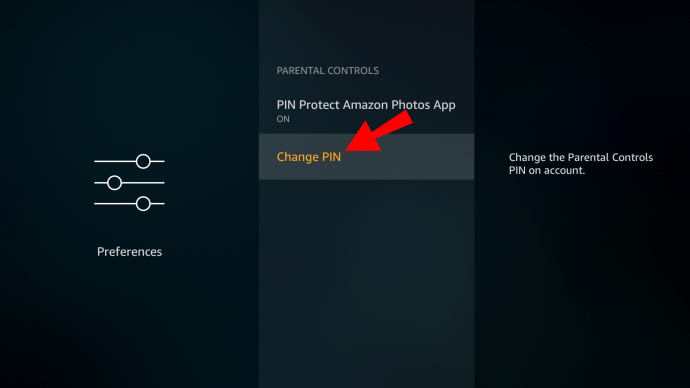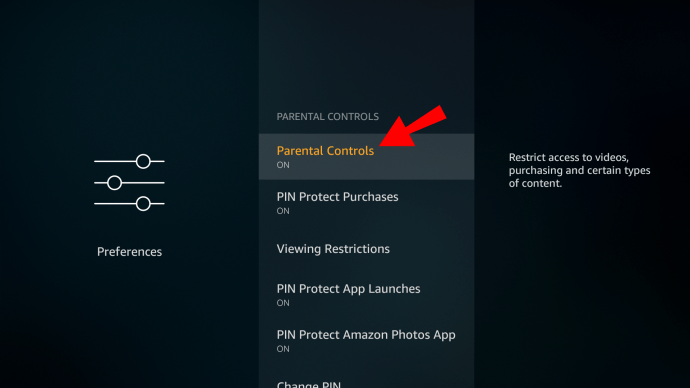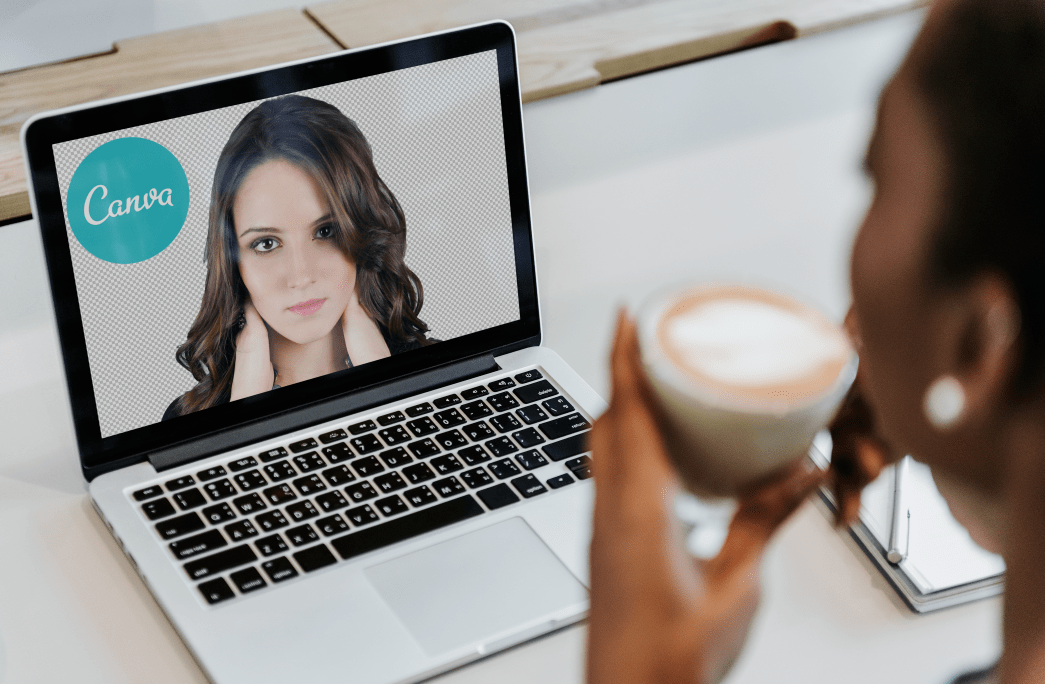Când vine vorba de dispozitive de streaming, Amazon Fire Stick este una dintre cele mai bune opțiuni disponibile. Unul dintre motivele pentru care gospodăriile cu copii beneficiază de utilizarea acestuia este setările integrate de control parental.

Cu Fire Stick, poți gestiona ce urmăresc copiii tăi, cât timp urmăresc și chiar poți controla conținutul pe care îl pot cumpăra cu contul tău Amazon.
Toate acestea sună grozav, dar cum îl configurați? Acest articol vă va ghida prin întregul proces de configurare a controalelor parentale pe dispozitivul Fire Stick și vă va răspunde la câteva întrebări conexe.
Cum să gestionezi controlul parental pe un Amazon Fire Stick?
Cu Amazon Fire Stick, aveți acces la conținutul Prime Video, descărcați și folosiți Netflix și Hulu și, de asemenea, jucați jocuri video. Aceste aplicații au un număr incredibil de emisiuni și filme și nu toate sunt potrivite pentru copii.
Același lucru este valabil și pentru jocurile video. Unele le pot folosi, altele nu. Din fericire, puteți activa cu ușurință controlul parental pe Fire Stick. Dar înainte de a vă arăta toți pașii pe care va trebui să-i faceți, asigurați-vă că ați activat un PIN prin secțiunea de control parental a contului dvs. Amazon.
Puteți face acest lucru prin aplicația mobilă Amazon sau folosind browserul web. Conectați-vă la contul dvs. Amazon și, sub „Cont și liste”, selectați setările „Prime Video” și apoi „Controale parentale”. Apoi configurați un număr din 5 cifre pentru utilizare ulterioară cu Fire Stick.

Ghid pas cu pas pentru activarea controlului parental pe Amazon Fire Stick
După ce aveți PIN-ul pregătit, puteți activa controlul parental cu Fire Stick. Asigurați-vă mai întâi că dispozitivul este conectat corect la intrarea TV corectă. Apoi urmați aceste instrucțiuni:
- Utilizați telecomanda Fire Stick pentru a naviga la Preferințe de pe ecranul de pornire.

- Din lista de opțiuni, selectați „Controale parentale”.
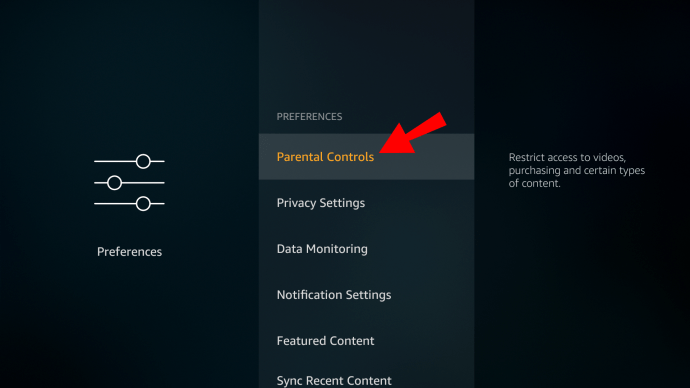
- Acum, selectați opțiunea „Controale parentale OFF”.
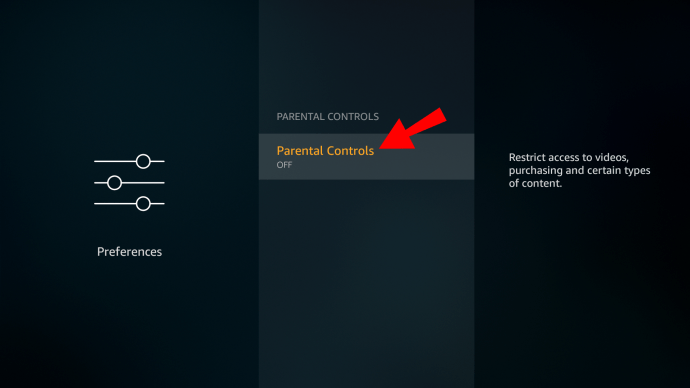
- Vi se va solicita să introduceți codul PIN configurat anterior.
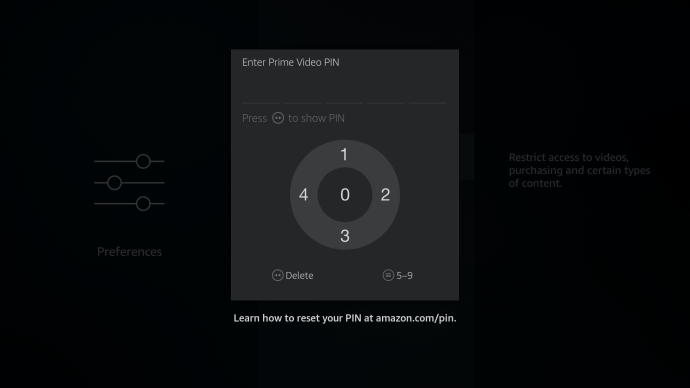
- După ce ați introdus codul PIN, selectați „OK” pentru a continua.
Veți primi pe ecran mesajul care spune „Controale parentale activate”. Faceți clic din nou pe „OK” și veți putea vedea o listă de categorii de control parental. Una dintre ele este „Restricții de vizualizare”.
Dacă alegeți să activați această opțiune, în special, conținutul de vizionare va fi restricționat pe baza evaluărilor Amazon Video ale emisiunilor și filmelor. De asemenea, puteți proteja cu PIN aplicația Amazon Photos, achizițiile și lansările de aplicații.
Cum se schimbă PIN-ul de control parental pe Fire Stick?
Ce se întâmplă dacă copilul tău află despre PIN-ul pe care l-ai configurat și poate vedea acum conținut neadecvat?
Din fericire, cu Amazon Fire Stick, puteți schimba PIN-ul și puteți începe de la capăt. Opțiunea „Schimbare PIN” se află sub „Controale parentale” din Fire Stick „Preferințe”. Iată cum să-l găsești:
- Accesați „Preferințe” de pe ecranul de pornire.

- Selectați „Controale parentale”.
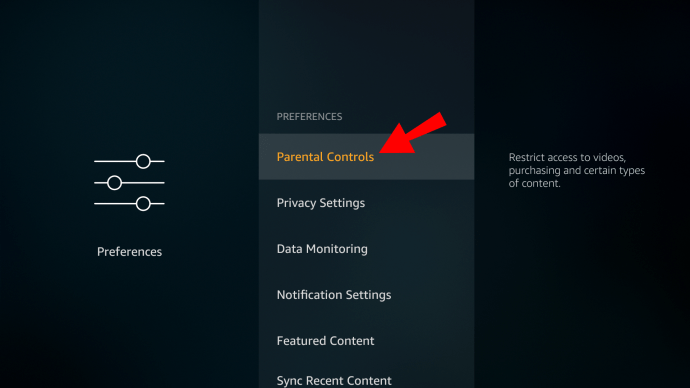
- Derulați la opțiunea „Schimbare PIN”.
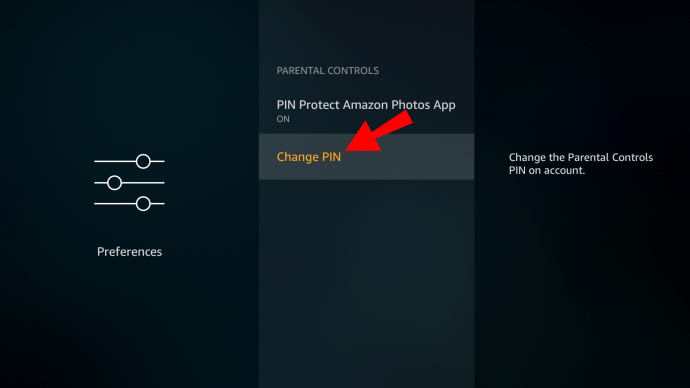
- Introduceți mai întâi vechiul PIN, apoi introduceți noul număr de 5 cifre.
Acum veți avea un PIN complet nou. Asigurați-vă că îl memorați sau scrieți-l undeva unde nimeni nu îl poate găsi.
Cum să dezactivezi controlul parental pe Fire Stick?
În cazul în care ați constatat că controalele parentale de pe Fire Stick sunt activate inutil, le puteți dezactiva în doar câțiva pași.
Alternativ, este posibil să fi decis că copilul tău este gata să-și asume responsabilitatea când vine vorba de conținutul pe care îl vizionează pe Prime Video. Oricum, iată cum puteți dezactiva controalele parentale pe Fire Stick:
- Navigați la „Preferințe” pe ecranul de pornire Fire Stick.

- Selectați „Controale parentale” din lista de articole.
- Acum, alegeți opțiunea „Controale parentale ON”.
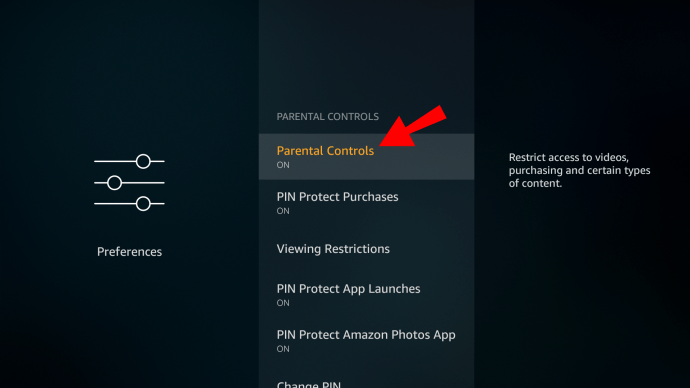
- Introduceți codul PIN și confirmați selecția.
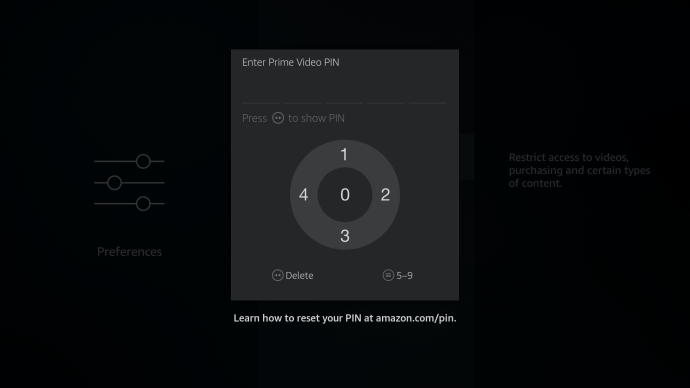
Ați dezactivat oficial Controlul parental cu Fire Stick. Dacă doriți să le activați din nou, urmați aceiași pași și porniți din nou comenzile.
Întrebări frecvente suplimentare
1. De ce vreau să fac asta?
Majoritatea părinților sunt atenți la ce tip de conținut consumă copiii lor. Dacă aveți un dispozitiv Amazon Fire Stick, înseamnă că aveți acces la o mulțime de varietate când vine vorba de conținut.
Controlul parental de pe Prime Video vă permite să vă asigurați că copiii dvs. mai mici nu sunt expuși la lucruri pe care nu le înțeleg.
De exemplu, atunci când se lansează aplicația de protecție cu PIN, copilul nu va putea deschide niciun joc fără să vă consulte mai întâi. Apoi puteți introduce codul PIN și ei se pot juca, dar numai dacă l-ați aprobat mai întâi.
În ceea ce privește restricțiile de vizualizare, există mai multe categorii prin care puteți trece cu Fire Stick. Odată ce accesați opțiunea „Restricție de vizualizare”, veți vedea și categoriile generale, familie, adolescenți și adulți. Puteți alege pe care să permiteți și pe care să îl blocați cu un PIN.
Ca și în cazul altor dispozitive la care copiii au acces în prezent, activarea controlului parental le oferă părinților liniștea de care au nevoie atunci când copilul lor se află în fața unui ecran.
2. Cum setez controlul parental pe contul meu Netflix?
Dacă aveți un cont Netflix și un Fire Stick, puteți viziona emisiuni și filme Netflix prin aplicația de pe dispozitivul Fire Stick.
Controalele parentale pe care le-ați configurat pentru emisiuni și filme din setările Fire Stick se vor aplica numai conținutului Prime Video.
Pentru articolele Netflix, trebuie să activați controalele parentale în aplicație. Cel mai simplu mod de a face acest lucru este să accesați browserul web Netflix.
Dar înainte de a vă arăta cum să configurați controalele adecvate, asigurați-vă că copilul dvs. are profilul Netflix separat în contul dvs. Dacă nu sunteți sigur cum să adăugați profilul, urmați acești pași:
1. Accesați Netflix folosind orice browser de pe computer sau laptop și conectați-vă la contul dvs.

2. Apoi accesați pagina „Gestionați profiluri” și selectați „Adăugați profil”.

3. Introduceți numele profilului (numele copilului dvs.) și selectați „Continuați”.
De aici, puteți gestiona controalele parentale ale acelui profil Netflix specific.

Iată cum funcționează:
1. În timp ce sunteți conectat la contul dvs., navigați la numele dvs. în colțul din dreapta sus și, din meniul drop-down, selectați „Cont”.

2. Derulați în jos la „Profil și control parental” și selectați profilul pe care l-ați configurat.

3. Lângă „Restricții de vizualizare”, selectați „Modificați”. Vi se va solicita să introduceți parola Netflix.

4. Configurați restricțiile de vizionare care se aplică vârstei copilului dvs. Acesta variază de la TV-Y la NC-17.

În plus, puteți bloca anumite titluri de la Netflix pentru profilul în cauză. Veți putea vedea o bară de căutare pe aceeași pagină.
Începeți să introduceți titlul, iar Netflix va lista opțiunile potrivite. După ce ați adăugat toate titlurile pe care doriți să le restricționați, selectați „Salvați”.
3. Cum resetați controlul parental pe Fire Stick?
În cazul în care ați uitat PIN-ul pe care l-ați creat pe Fire Stick, aceasta poate fi o problemă dacă doriți să modificați setările curente de control parental.
Cu toate acestea, nu totul este pierdut și puteți reseta PIN-ul cu puțin efort:
1. Primul lucru pe care trebuie să-l faceți este să introduceți orice cod PIN, un număr aleatoriu din 5 cifre.
2. Sub codul PIN, va apărea un cod. Apoi, trebuie să accesați această pagină Amazon și să vă conectați cu contul dvs.
3. Acolo, introduceți codul de resetare furnizat pe televizor și selectați „Continuare”.
Veți primi pe ecran instrucțiuni despre ce să faceți în continuare. De asemenea, vi se va cere să atribuiți un nou PIN pentru controlul parental.
4. Cum restricționez achizițiile pe Fire Stick?
În calitate de părinte sau îngrijitor, ultimul lucru de care aveți nevoie sunt achiziții neașteptate pe factura cardului dvs. de credit de la Amazon. Din păcate, dacă nu este restricționat, este relativ ușor pentru copii să cumpere lucruri prin Fire Stick. Iată cum îi puteți împiedica să facă achiziții inutile folosind Fire Stick:
1. Accesați „Preferințe” pe ecranul de pornire Fire Stick.

2. Navigați la „Controale parentale”.
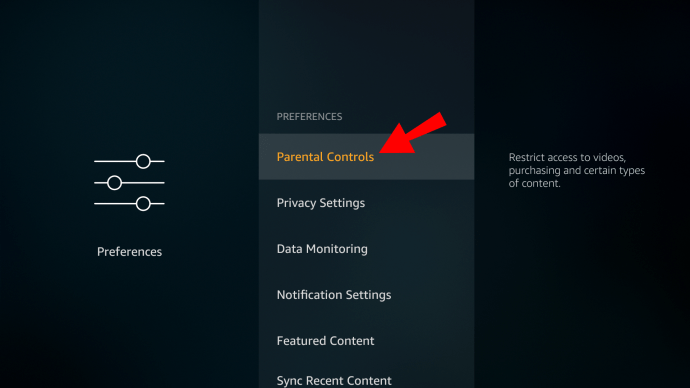
3. Selectați opțiunea „PIN Protect Purchases ON”.

Iată, acum ești în siguranță. De fiecare dată când cineva dorește să cumpere un videoclip, o aplicație sau un joc, i se va cere să introducă codul PIN numai pe care îl aveți.
5. Puteți seta limite de timp pe Fire Stick?
O altă problemă potențială pentru părinți este că poate fi dificil să-și îndepărteze copiii de ecrane. Conținutul Prime oferă multă distracție, așa că instrumentele de limitare a timpului sunt extrem de utile.
Pentru a seta caracteristica de urmărire a timpului pe Fire Stick, veți avea nevoie de aplicația Amazon FreeTime. Puteți adăuga aplicația direct din magazinul de aplicații Amazon pe Fire Stick. După ce faceți acest lucru, iată cum puteți configura limite de timp folosind această aplicație:
1. Lansați aplicația FreeTime pe Fire Stick.
2. Selectați „Începeți” și apoi introduceți codul PIN.
3. Vi se va solicita să introduceți informațiile copilului dvs., cum ar fi numele și vârsta.
4. Acum, selectați tipul de conținut la care vor avea acces. Puteți chiar să adăugați titluri specifice.
5. Apoi selectați „Setați obiective zilnice și limite de timp” și alegeți cât timp pot petrece cu o anumită aplicație.
6. Opțiunea „Oprire de” este de asemenea utilă dacă doriți să stabiliți ora de culcare pentru copilul dumneavoastră.
6. Cum funcționează Prime Video Parental Control?
Dacă sunteți abonat Prime Video, puteți configura controlul parental chiar dacă nu aveți un dispozitiv Fire Stick. Puteți accesa controlul parental printr-o aplicație mobilă și orice browser web.
Tot ce trebuie să faceți este să vă conectați la contul Prime Video și să accesați „Cont și setări” și să alegeți „Controale parentale”.
De acolo, setați restricția de vârstă pentru conținutul Prime Video și pentru fiecare dispozitiv pe care doriți să se aplice aceste restricții. Selectați „Salvați” și ați terminat.
Rețineți că restricțiile se vor aplica numai dispozitivelor pe care le-ați selectat. Alții vor avea în continuare dezactivat controlul parental.
Vă puteți relaxa cu controlul parental pe Amazon Fire Stick
Să știi că poți face multe pentru a personaliza conținutul potrivit pentru mintea în curs de dezvoltare a copiilor tăi este cu siguranță o ușurare. Când vine vorba de Amazon Fire Stick, sarcina dvs. principală este să vă amintiți PIN-ul creat.
Îl poți reseta oricând, dar este mai ușor să-l ai la îndemână atunci când este timpul să aprobi un joc video sau o emisiune. Când vine vorba de Netflix și alte platforme de streaming, va trebui să configurați controlul parental separat.
Nu uitați întotdeauna, ca abonat Prime Video, puteți avea acces la controlul parental chiar și fără Fire Stick.
Limitați conținutul vizionat de copiii dvs.? Anunțați-ne în secțiunea de comentarii de mai jos.